

・

Google スプレッドシートは、リアルタイムで複数人が同時に編集できる便利なツールです。共有機能が充実しており、プロジェクトの進行やチームのコミュニケーションがスムーズになります。
しかし、Google スプレッドシート上で管理されたデータをもとにSmartsheetにユーザーを追加する場合、手作業の手間が増え、業務が非効率になる恐れがあります。
本記事では、Google スプレッドシートとSmartsheetを連携する際のメリットや、設定方法について解説します。
今回紹介する内容は以下のような方々におすすめです!
手作業によるデータ転記は、どうしても人為的なミスが避けられません。
特に、情報システム部門が営業部門から共有されたGoogle スプレッドシートをもとに、Smartsheetへユーザー情報を登録するようなケースでは、氏名やメールアドレスの入力ミス、必要な情報の転記漏れなどが起こり得ます。
例えば、新規プロジェクトが多い繁忙期には、氏名のスペルミスやメールアドレスの誤入力が発生しやすくなります。
これらのエラーが積み重なると、アカウント発行エラーや情報の再確認作業が必要となり、プロジェクトの進行が遅れる原因にもなりかねません。
アプリ連携により、このようなヒューマンエラーのリスクを軽減し、データ品質の向上が期待できます。
結果として、顧客情報が正確に管理できるようになるでしょう。
定型的なデータ転記作業は、担当者にとって負担となる場合があります。
例えば、プロジェクトマネジメント部門の担当者が、必要な情報をGoogle スプレッドシートで整理した後、その情報をSmartsheetに手動で転記する必要がある場合、特にプロジェクトの規模が大きい場合や複数のプロジェクトが同時進行している場合には、担当者の時間が大きく拘束されてしまう可能性があります。
自動化により、担当者はユーザー登録作業や付随する作業から解放され、プロジェクトの計画策定や進捗管理、関係者とのコミュニケーションといった、付加価値の高い業務に注力できるようになるでしょう。
担当者の業務負担が軽減されることで、より質の高いプロジェクトマネジメントが実現し、組織全体のパフォーマンス向上につながるでしょう。
業務を進める中で、情報共有が遅れるとプロジェクト全体の進行に悪影響を及ぼすことがあります。
例えば、新しい顧客案件の情報がシステムに反映されるまでに時間がかかる場合、キックオフミーティングのスケジュール調整や顧客との初期連絡が遅れ、プロジェクトの開始が後ろ倒しになる恐れがあります。
自動化により、情報が迅速に反映されるようになるため、情報共有のタイムラグを解消できるようになるでしょう。
また、情報共有のタイムラグが解消されることで、スムーズなプロジェクト進行の実現が期待できます。
また、キックオフミーティングや初期の連絡を速やかに実施できるようになることで、顧客満足度の向上にもつながる可能性があります。
本記事ではYoomを使って連携を進めていきます。
まだ利用したことがない方は、初めてのYoomをぜひご覧ください。
それではここからノーコードツールYoomを使って、【Google スプレッドシートで行が追加されたら、Smartsheetにユーザーを追加する】方法を説明します。
[Yoomとは]
Google スプレッドシートで行が追加されたことをGoogle スプレッドシートのAPIを利用して受け取り、Smartsheetの提供するAPIを用いてSmartsheetにユーザーを作成することで実現が可能です。
一般的に実現にはプログラミングの知識が必要ですが、ノーコードツールのYoomを用いることでプログラミング知識がなくても簡単に実現できます。
連携フローは、大きく分けて以下のプロセスで作成していきます。
まず、Yoomのアカウントにログインします。
アカウントをお持ちでない場合は、まずYoomのアカウント発行ページにてアカウントを作成してください。
1.マイアプリをクリックした後、新規接続をクリックします。
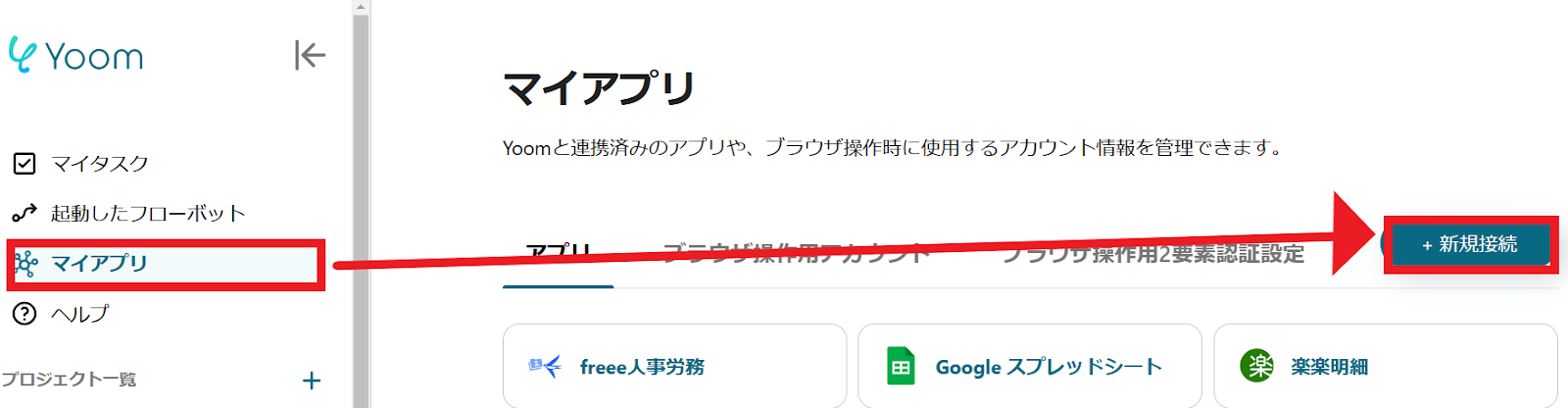
2.入力欄からアプリ名で検索できます。
今回はGoogle スプレッドシートとSmartsheetをそれぞれ検索して、登録していきます。
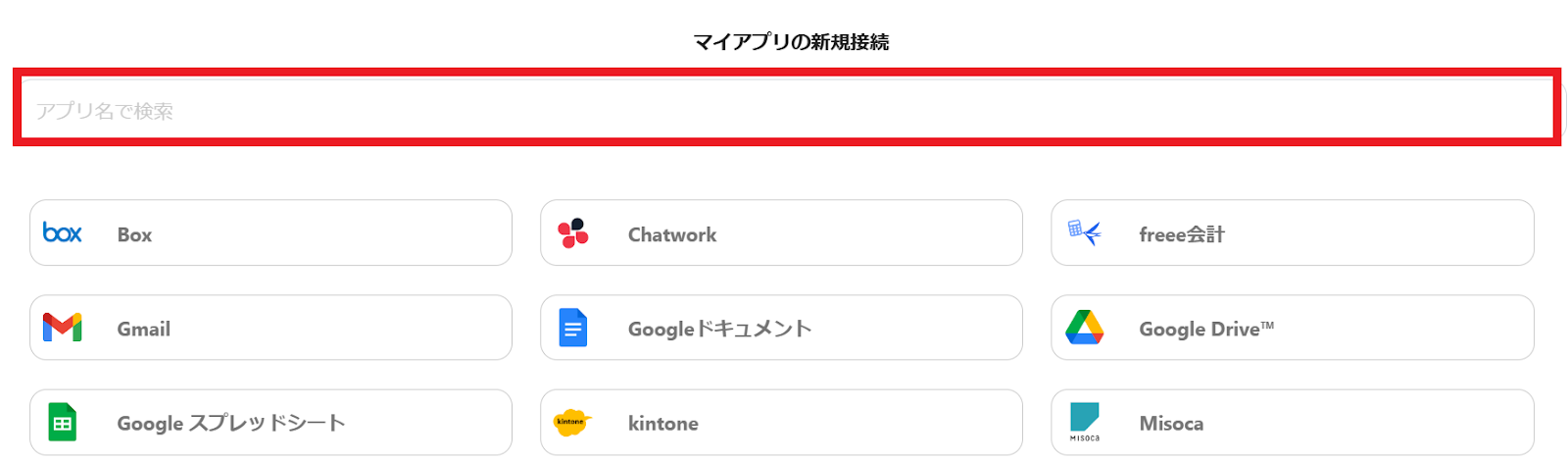
まず、Google スプレッドシートから登録していきましょう。入力欄にGoogle スプレッドシートと入力するとGoogle スプレッドシートのアイコンが表示されるので、アイコンをクリックします。
1.以下の画面が出てきます。
「Sign in with Google」をクリックしてください。
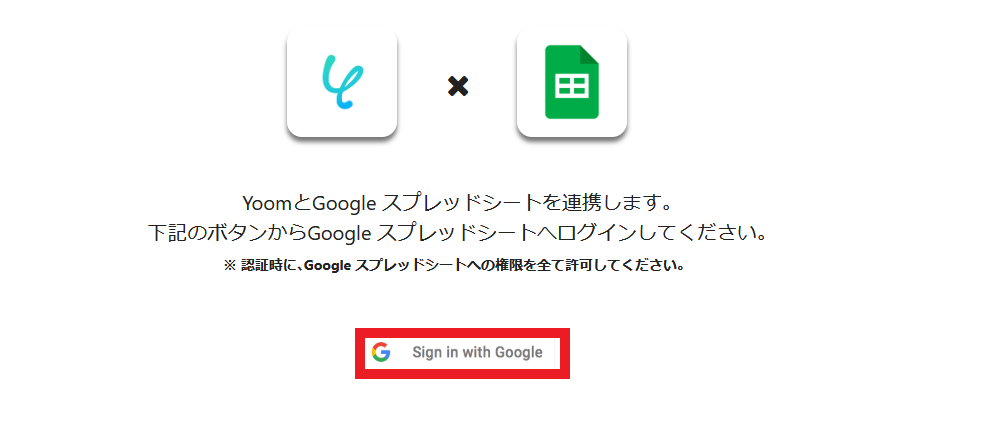
2.連携するアカウントを選択してください。
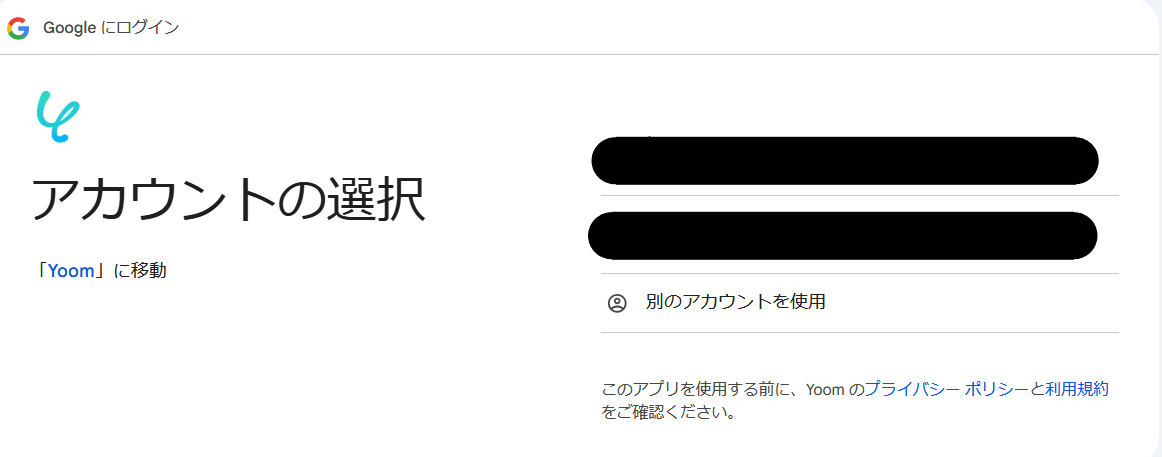
3.内容を確認し、「次へ」をクリックします。
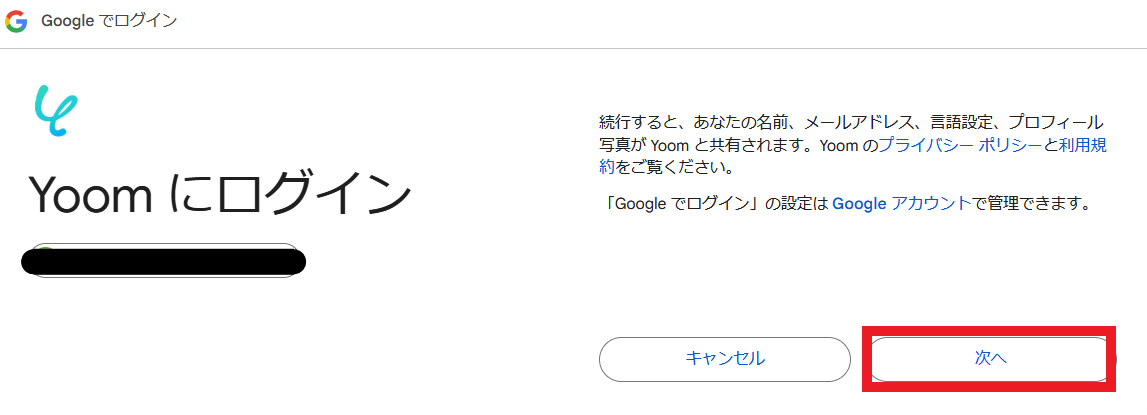
4.内容を確認し、「続行」をクリックしてください。
これで、Google スプレッドシートのマイアプリ登録は完了です。
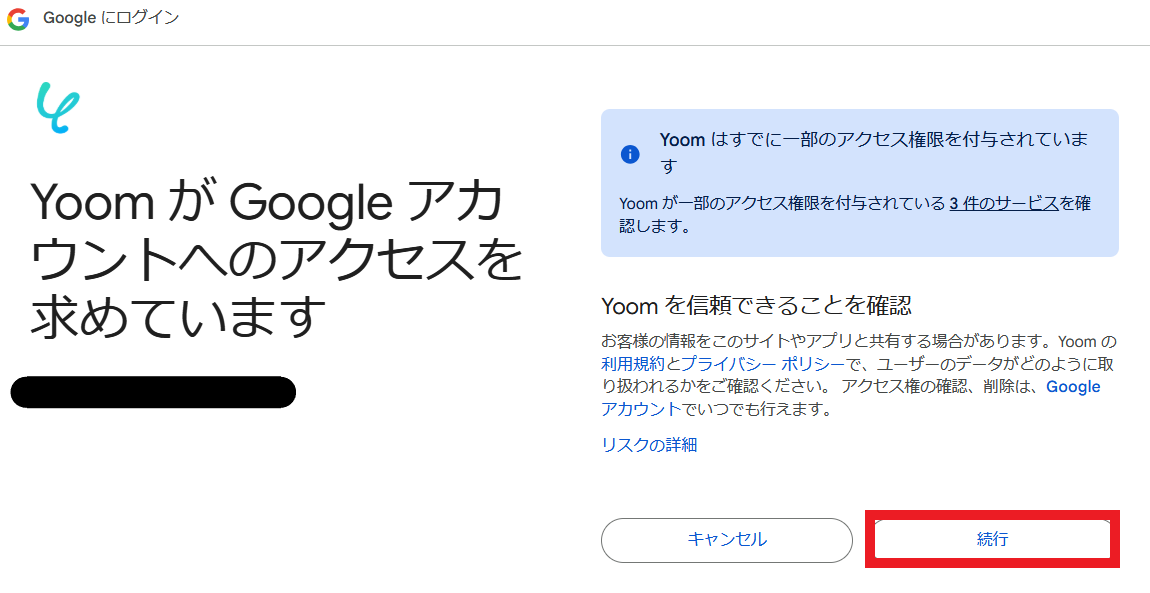
Smartsheetも同じように検索して、アイコンをクリックします。
1.以下の画面が表示されます。連携したいアカウントでログインしてください。
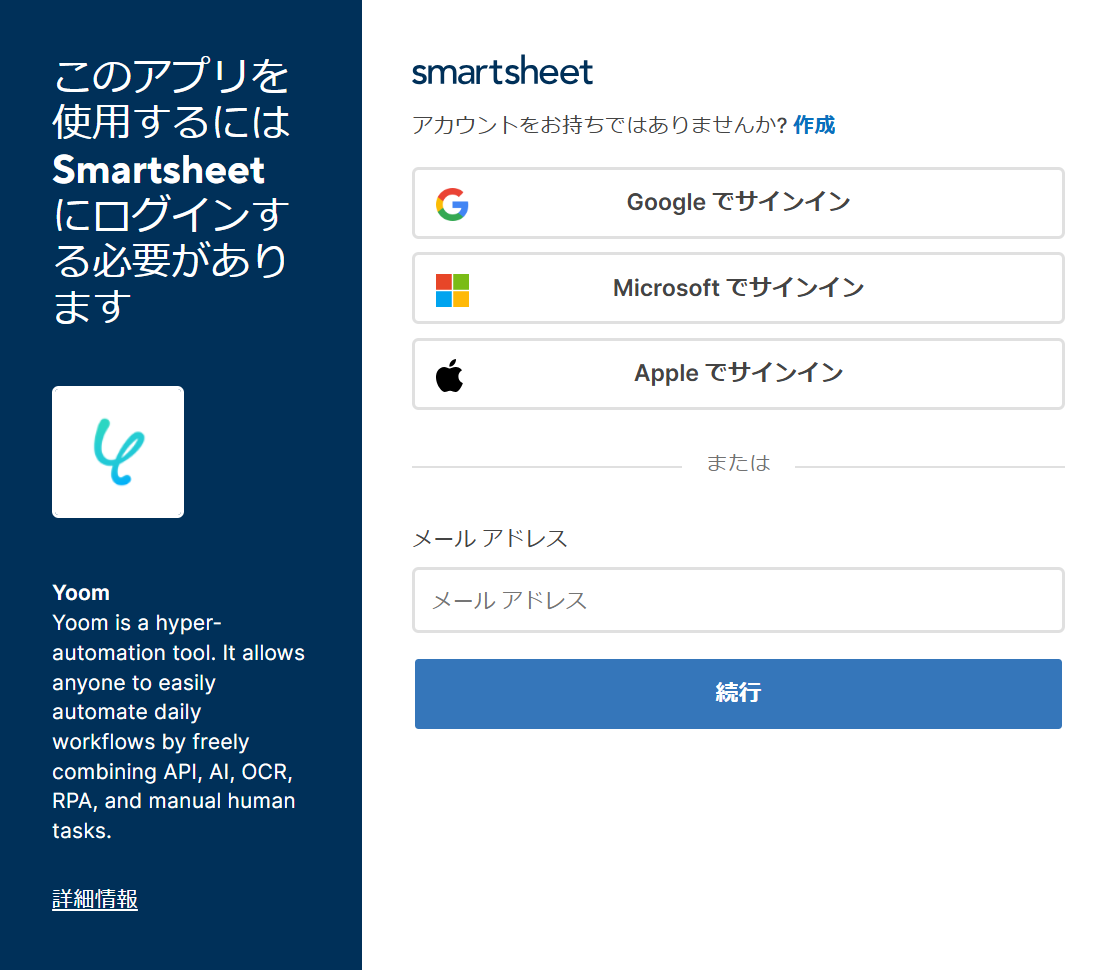
2.以下の画面が表示されます。内容を確認し、「許可」をクリックしてください。
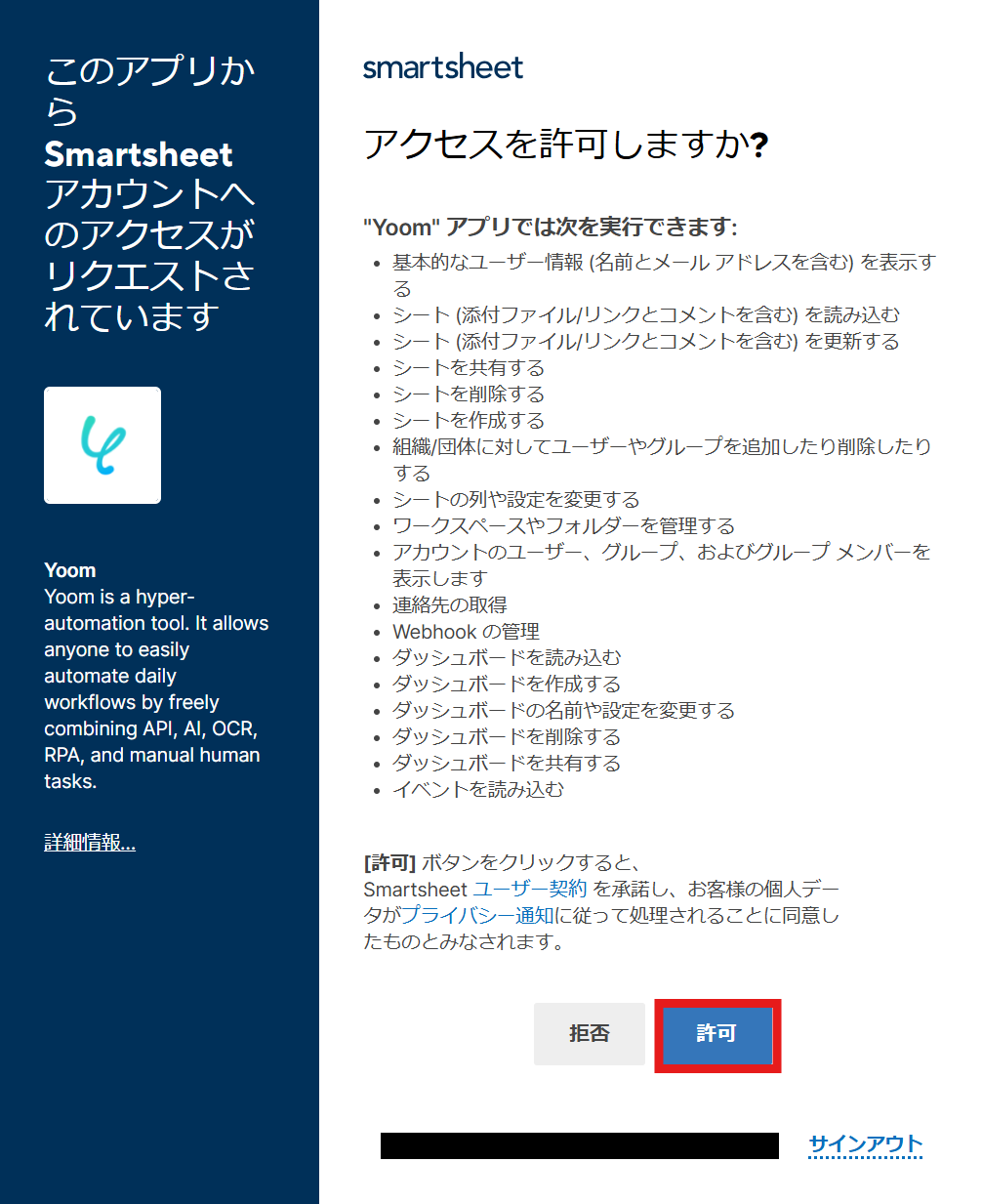
以上で、Google スプレッドシートとSmartsheetのマイアプリ登録は終了です。
マイアプリ登録が成功すると、以下の画面が表示されます。
マイアプリの画面にGoogle スプレッドシートとSmartsheetのアイコンが表示されているか確認してください。

その他、Yoomについての詳しい情報は、Yoomヘルプセンターをご確認ください。
以下のリンクから「試してみる」をクリックしてください。
以下の表示が出たら、テンプレートのコピーが成功です。
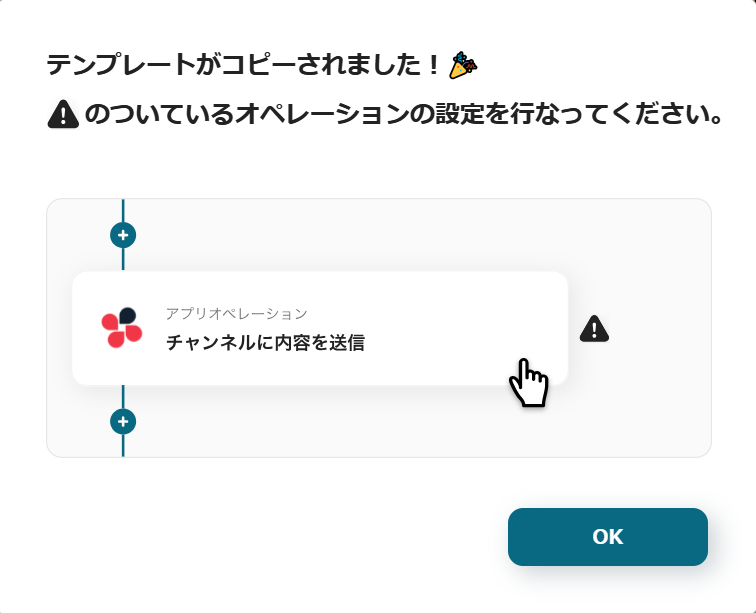
今回は、Google スプレッドシートをアプリトリガーとして使用するので、以下のリンク先を参照してください。
Google スプレッドシートをアプリトリガーとして使用する際の注意事項
1.まず、一番上の「行が追加されたら」をクリックします。
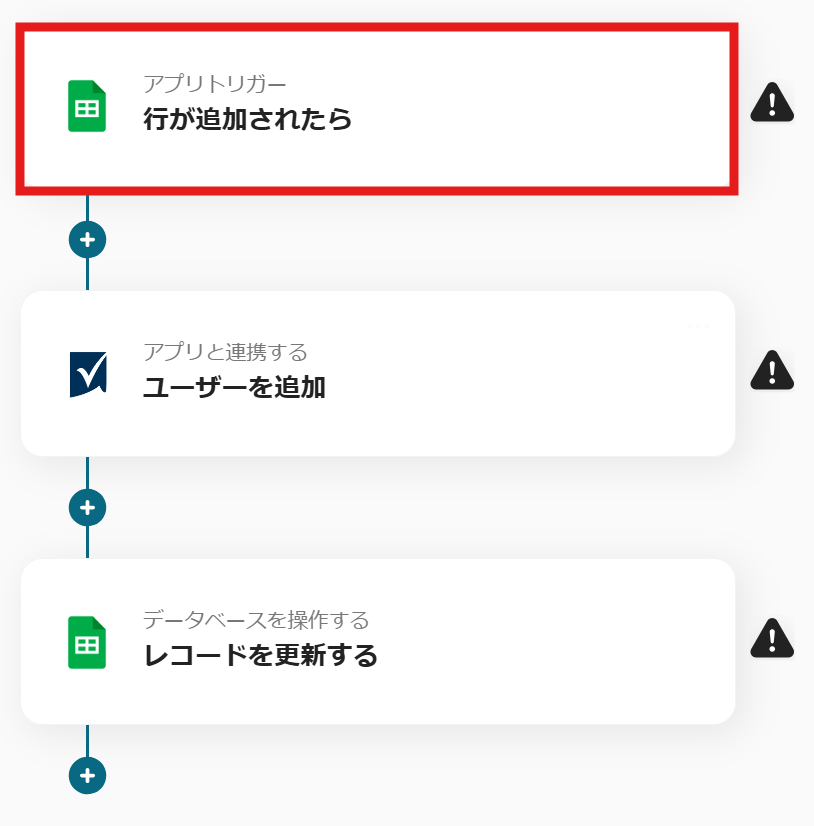
2.タイトルは自由に設定してください。
Google スプレッドシートと連携するアカウント情報を入力します。
トリガーは「行が追加されたら」を選択します。
入力が終わったら、「次へ」をクリックします。
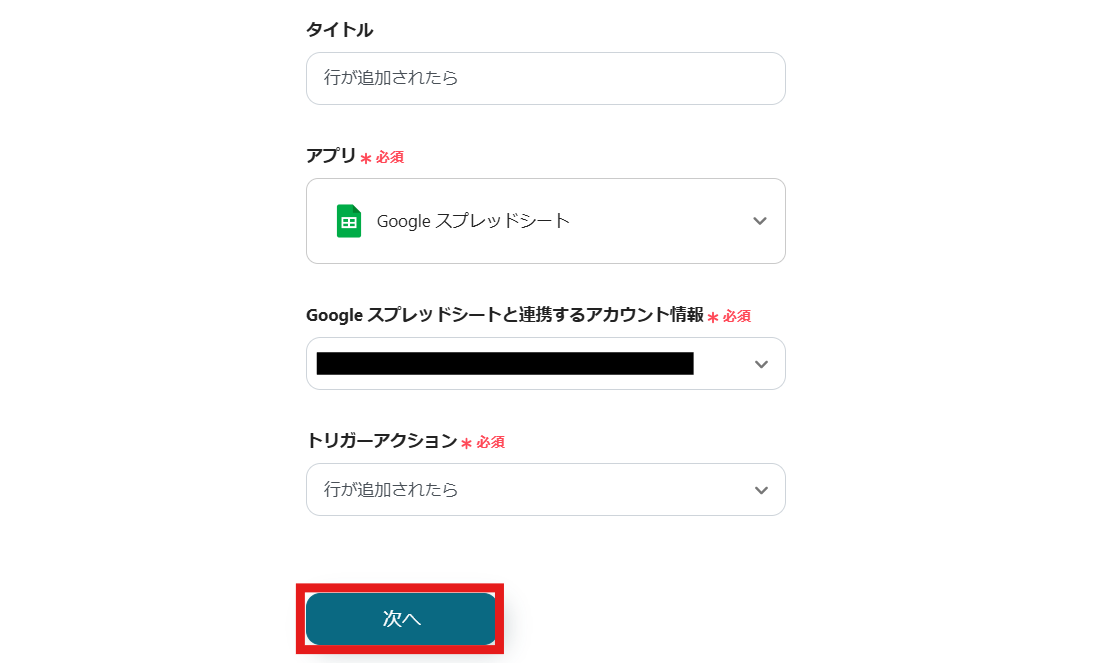
3.各項目を設定していきます。
トリガーの起動時間は5分、10分、15分、30分、60分の間隔で間隔を選択できます。
※プランによって最短の起動間隔が異なりますので、ご確認ください。
スプレッドシートID、シートIDは入力欄をクリックすると候補が表示されるので、その中から選択してください。
設定が終わったら「テスト」をクリックし、問題がなければ「保存する」をクリックしてください。
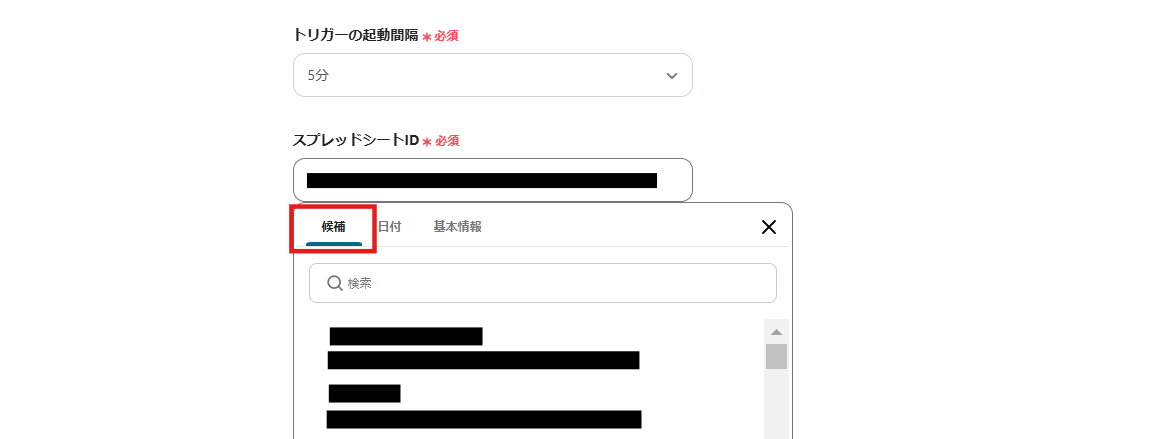
1.フローに戻ります。次に、「ユーザーを追加」のアイコンをクリックしてください。
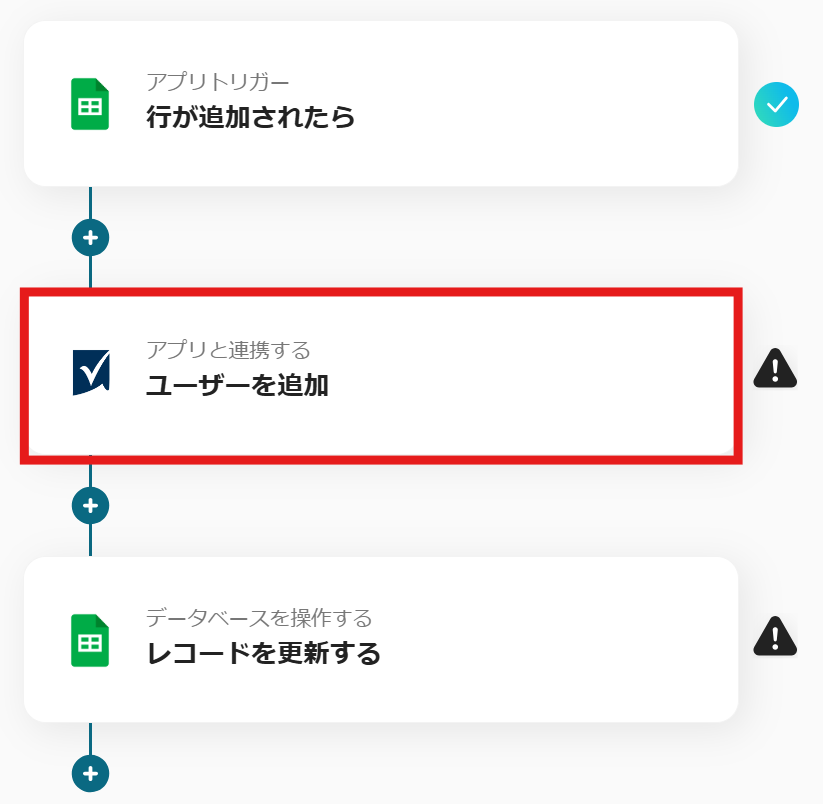
2.Smartsheetと連携するアカウント情報を入力します。
アクションは、「ユーザーを追加」を選択します。
入力が終わったら、「次へ」をクリックします。
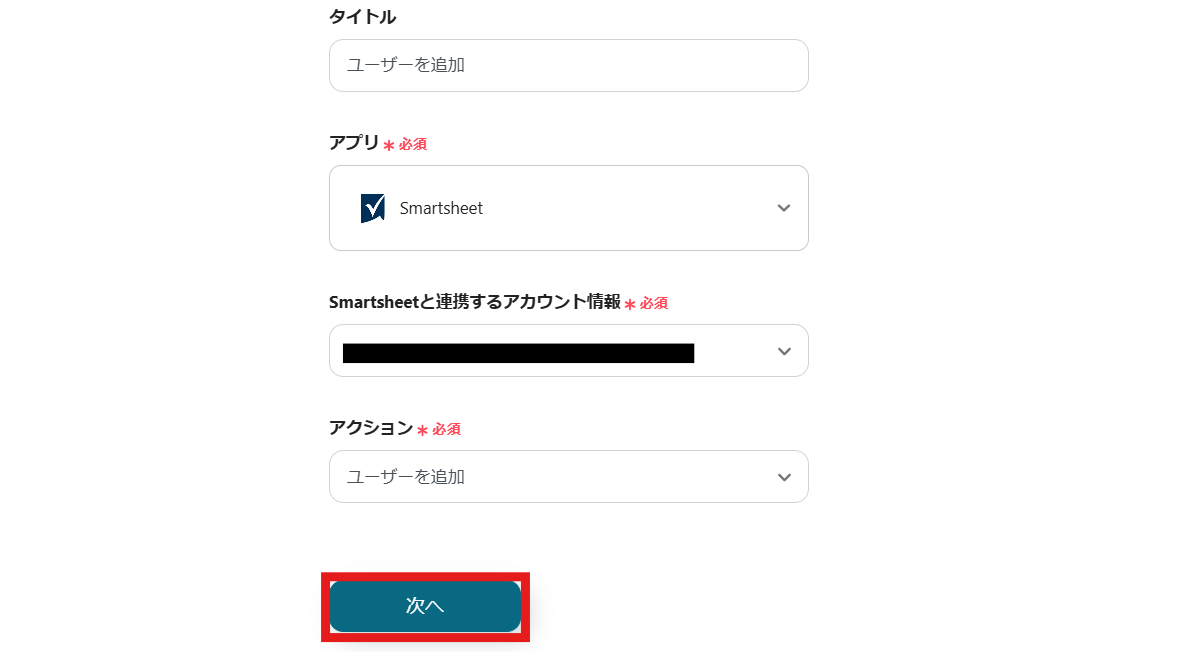
3.各項目を設定していきます。必須項目は必ず入力してください。
入力欄をクリックすると先ほど取得したアウトプットや候補が表示されるので、適宜活用してください。
例えば、以下の画面だとGoogle スプレッドシートの情報を引用してユーザーの姓を追加しています。
設定が終わったら「テスト」をクリックし、問題がなければ「保存する」をクリックしてください。
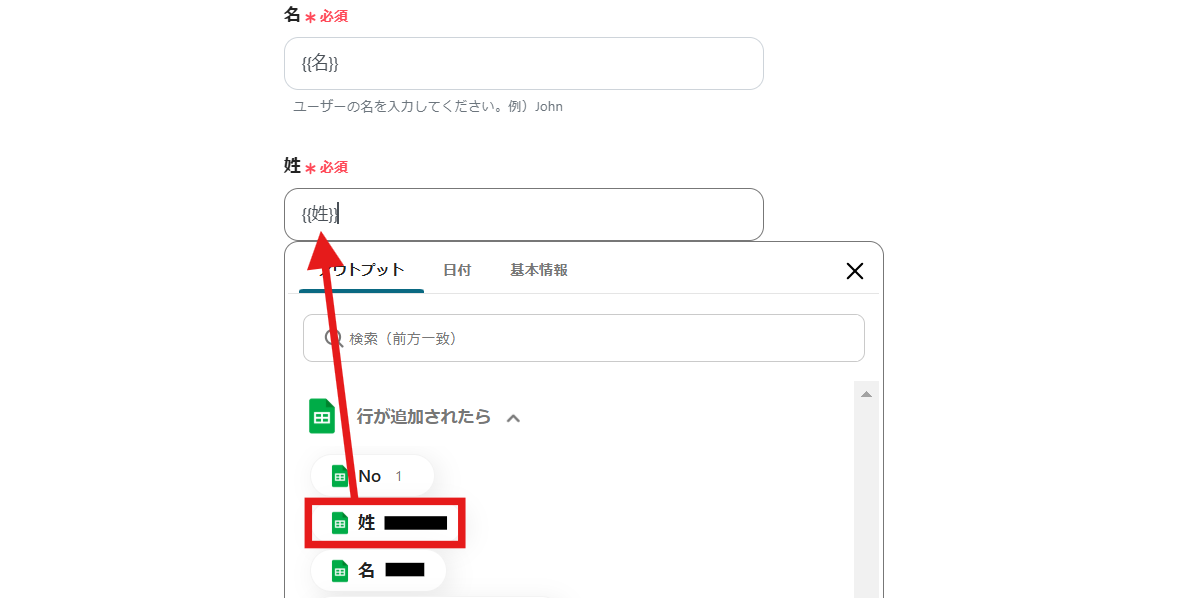
4.最後に、「レコードを更新する」のアイコンをクリックしてください。
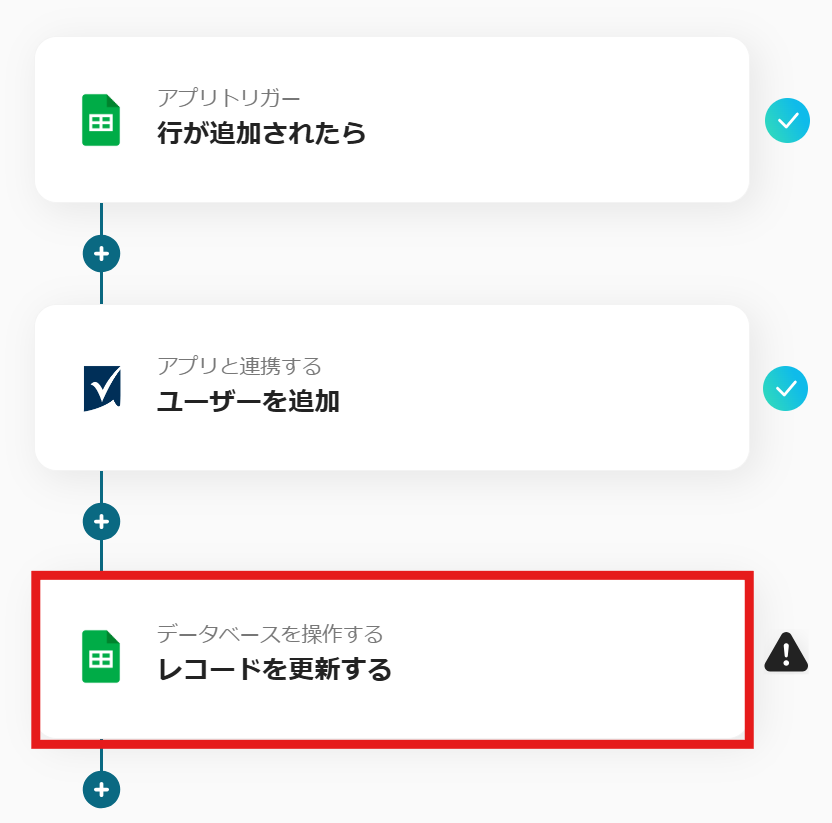
5.Google スプレッドシートと連携するアカウント情報を入力します。
アクションは、「レコードを更新する」を選択します。
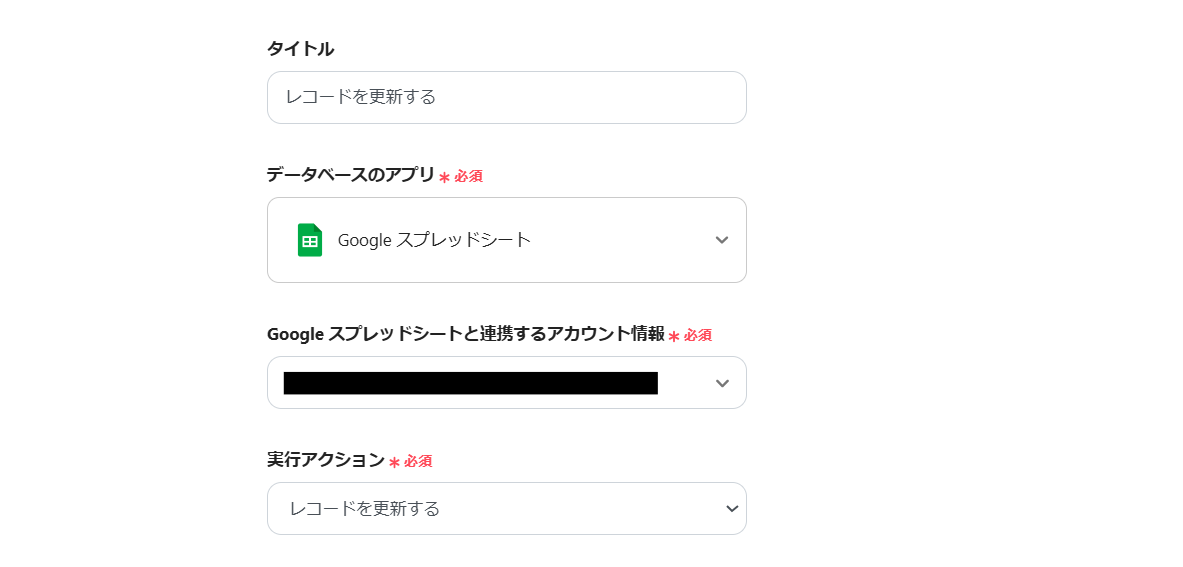
6.データベースの連携を設定してください。
スプレッドシートID、スプレッドシートのタブ名の入力欄をクリックすると、候補が表示されるので、その中から選択してください。
設定が終わったら「次へ」をクリックします。
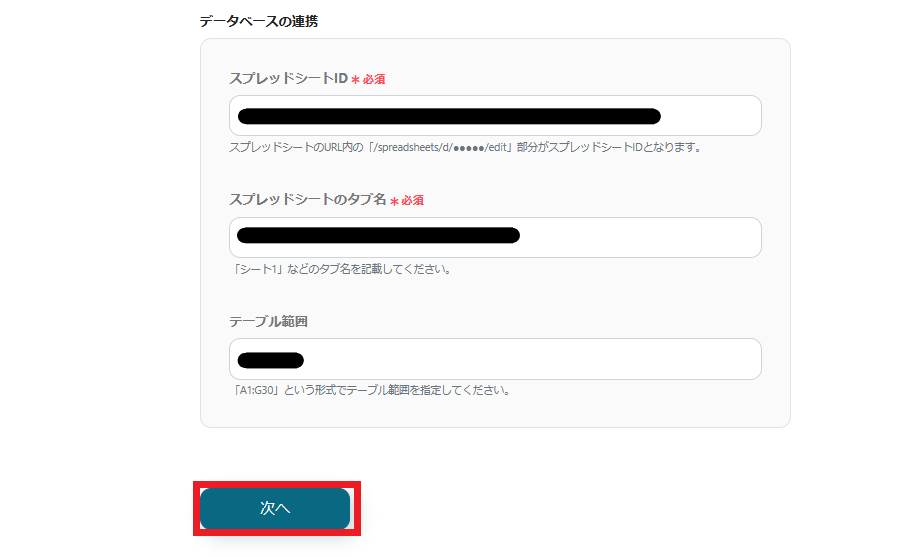
7.更新したいレコードの値を設定してください。
入力欄をクリックすると、アウトプットが表示されるので、適宜活用してください。
以下の場合だと、Google スプレッドシートから取得しているNo.を挿入しています。
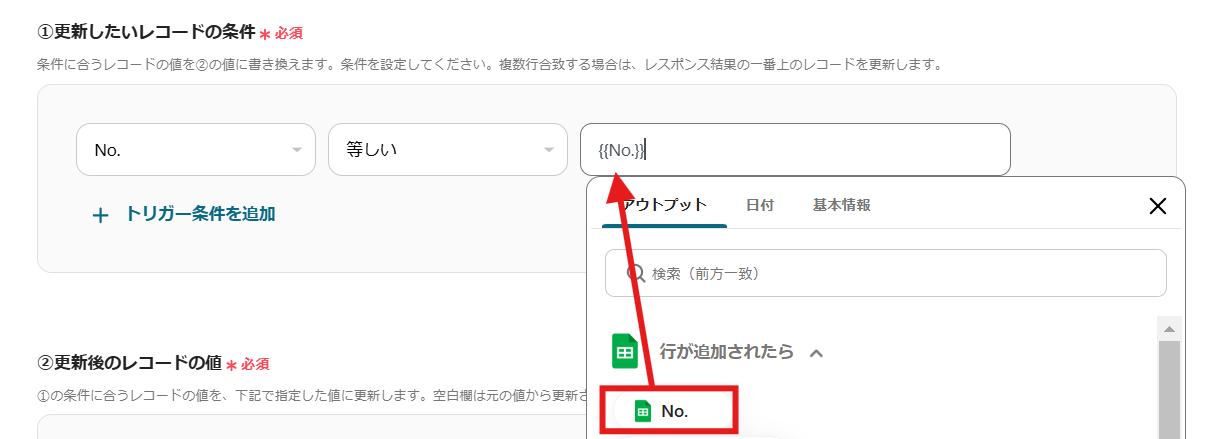
8.更新後のレコードの値を設定してください。
以下の場合だと、Smartsheetから取得したユーザーIDをGoogle スプレッドシートに挿入する形となります。
設定が完了したら「テスト」をクリックし、問題がなければ「保存する」をクリックしてください。
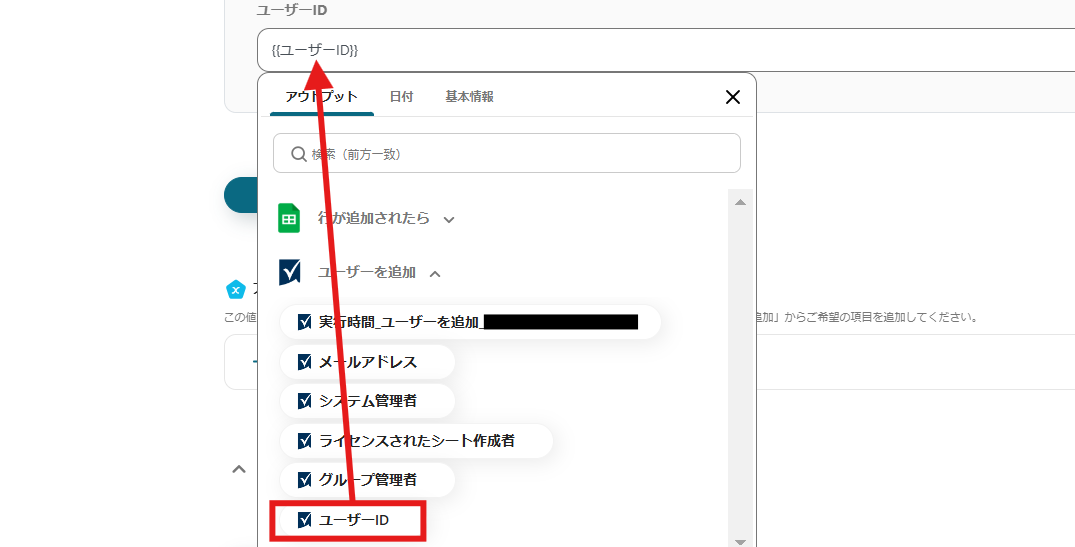
9.これで、【Google スプレッドシートで行が追加されたら、Smartsheetにユーザーを追加する】というフローが完成しました。
設定が完了すると、以下のような画面が表示されます。
「トリガーをON」ボタンをクリックすると、フローボットが起動します。
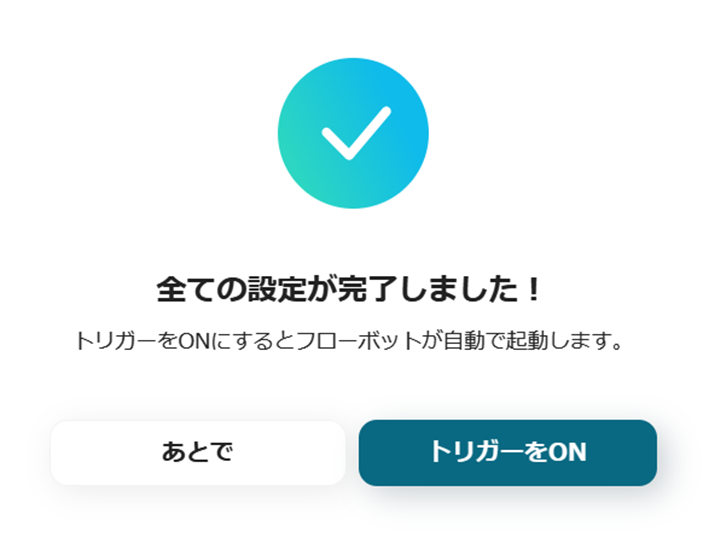
Yoomならテンプレートを選ぶだけで、IT初心者の方でもスムーズに使い始められます。
以下のリンクから、この便利なフローをお試しください。
他にもGoogle スプレッドシートとSmartsheetを使った自動化の例がYoomにはたくさんあるので、いくつか紹介します。
1.Google スプレッドシートで行が追加されたら、Smartsheetにフォルダを作成するフローです。
このテンプレートを活用することで、Google スプレッドシートの更新が迅速にSmartsheetに反映され、情報共有が迅速に行えます。
結果として、チーム内のコミュニケーションが円滑になり、プロジェクトがスムーズに進行するでしょう。
2.Google スプレッドシートで行が追加されたら、Smartsheetにシートを作成するフローです。
このテンプレートを活用することで、Google スプレッドシートで行が追加されるたびにSmartsheetに自動的に新しいシートが作成されます。
これにより、データの重複や転記ミスを防ぐことができ、効率的な業務運営が実現するでしょう。
3.Google スプレッドシートで行が更新されたら、Smartsheetの行を更新するフローです。
このテンプレートを活用することで、Google スプレッドシートの更新がSmartsheetに迅速に反映されます。
これにより、データの整合性が保たれ、最新の情報をチーム全体で共有できます。
Google スプレッドシートとSmartsheetを連携することで、Google スプレッドシートに新しい行を追加すると、Smartsheetに自動でユーザーを追加できるようになりました。これにより、チーム全員が同じユーザー情報を共有できるようになり、情報の行き違いが減って、よりスムーズなやり取りができるようになるでしょう。
Yoomは、プログラミングや専門知識がなくても操作可能で、誰でも簡単に使い始めることができます。
テンプレートを活用することで、報告書の生成やメールの一括送信といった、これまで時間をかけていた作業を短縮できます。
Yoomを活用して、業務の効率化を目指してみませんか?
